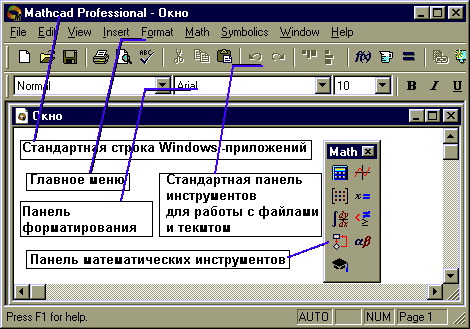Интерфейс пользователя
Под интерфейсом пользователя подразумевается совокупность средств графической оболочки Math CAD, обеспечивающих лёгкое управление системой, как с клавишного пульта, так и с помощью мыши. Под управлением понимается и просто набор необходимых символов, формул, текстовых комментариев и т. д., и возможность полной подготовки в среде MathCAD документов (Work Sheets) и электронных книг с последующим их запуском в реальном времени. Пользовательский интерфейс системы создан так, что пользователь, имеющий элементарные навыки работы с Windows-приложениями, может сразу начать работу с MathCAD.
Вторая строка окна системы - главное меню. Назначение его команд приведено ниже:
File (Файл) – работа с файлами, сетью интернет и электронной почтой; Ниспадающее меню содержит команды, стандартные для Windows-приложений. Edit (Правка) – редактирование документов; Ниспадающее меню также содержит команды, стандартные для Windows-приложений.Большинство из них доступны только в случае, если в документе выделены одна или несколько областей (текст, формула, график и т.д.) View (Обзор) – изменение средств обзора; Toolbars (Панели) - позволяет отображать или скрывать панели инструментов Standart (Стандартная), Formatting (Форматирования), Math (Математика). Insert (Вставка) – Команды этого меню позволяют помещать в MathCAD -документ графики, функции, гиперссылки, компоненты и встраивать объекты. Format (Формат) – изменение формата объектов Equation (Уравнение) - Форматирование формул и создание собственных стилей для представления данных Math (Математика) – управление процессом вычислений; в MathCAD существует два режима вычислений: автоматический и ручной. В автоматическом режиме результаты вычислений полностью обновляются при каком-либо изменении в формуле. Automatic Calculation (Автоматическое вычисление) - позволяет переключать режимы вычислений. Symbolik (Символика) – выбор операций символьного процессора; Позиции этого меню подробно рассматриваются в Лекции 6, посвященной символьным вычислениям в системе MathCAD. Window (Окно) – управление окнами системы; Help (?) – работа со справочной базой данных о системе; Mathcad Help (Справка по MathCAD) - содержит три вкладки: Содержание - справка упорядочена по темам; Указатель - предметный указатель; Поиск - находит нужное понятие при вводе его в форму. Каждая позиция главного меню может быть сделана активной. Для этого достаточно указать на нее курсором – стрелкой мыши и нажать ее левую клавишу. Можно также нажать клавишу F10 и использовать клавиши перемещения вправо и влево. Затем выбор фиксируется нажатием клавиши ввода Enter. Если какая-либо позиция главного меню делается активной, она выводит ниспадающее подменю со списком доступных и недоступных (но возможных в дальнейшем) операций. Перемещение по списку подменю и выбор нужной операции производится аналогично тому, как это описано для главного меню.
Третью строку окна системы занимает панель инструментов (Toolbox). Она содержит несколько групп кнопок управления с пиктограммами, каждая из которых дублирует одну из важнейших операций главного меню. Стоит только остановить курсор мыши на любой из этих пиктограмм, как в желтом окошечке появится текст, объясняющий функции пиктограмм. Рассмотрим действие кнопок быстрого управления системой.
|